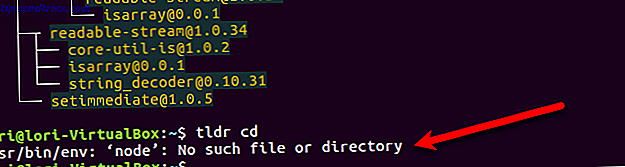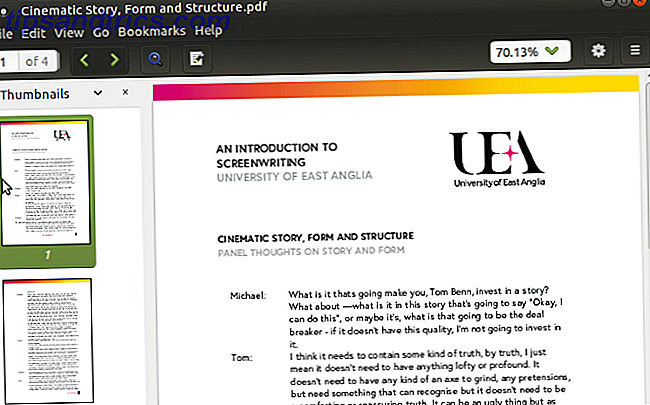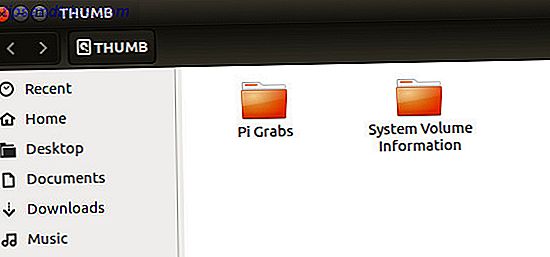Hvis du bytter mellom en Windows-PC og en Mac regelmessig, er noen av de mest åpenbare forskjellene dine sikkert å snakke opp ofte og redusere arbeidet ditt.
I dag ser vi hvordan du kan fikse dem ved å gjøre noen grunnleggende tweaks til Mac-oppsettet ditt slik at dets oppførsel gjenspeiler det som gjelder for Windows-oppsettet. Selvfølgelig kan du også velge å gjøre Windows mer som MacOS. Slik får du de beste funksjonene i Mac, Linux og Co på Windows. Slik får du de beste funksjonene i Mac, Linux og Co på Windows. Operativsystemet misunnelse: Du beundrer visse Mac og Linux-funksjoner, mens du bruker Windows. Hva om Windows var et lerret og du kunne legge til alle de fine gimmicks du liker? Dette er hvordan. Les mer i stedet.
Merk: Hvis du flytter fra en PC til en Mac En hurtigveiledning for å bruke en Mac for Windows-brukere En rask guide til bruk av en Mac for Windows-brukere Det er tider i livet når du finner deg selv nødt til å bruke noe annet enn det første valg ut av nødvendighet. Dette gjelder også for datasystemer. Les mer fullstendig, vi vil anbefale å lære Apple å gjøre ting fra get-go.
Bytt til Windows-lignende Scrolling
Gå til Systemvalg> Sporfelt og under kategorien Rull og zoom, fjern merket i ruten ved siden av Rulleretning: naturlig . Det tar seg av å matche opp rullestilen på både Apple og Microsoft-datamaskiner.
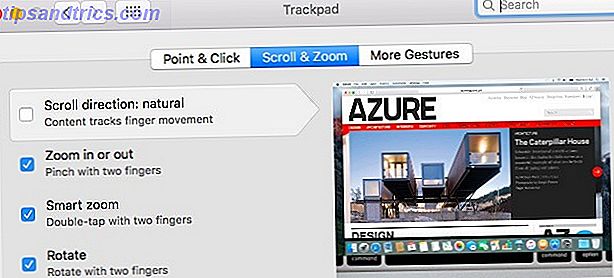
Maksimer Windows med Zoom-knappen
Den (grønne) zoomknappen i vinduet kontrollerer på en Mac ser ut til å ha et sinn selv - det maksimerer vinduer i enkelte apper og endrer størrelsen på forskjellige passer i andre.
Hvis du vil at Zoom-knappen alltid skal maksimere vinduet, dvs. utvide den for å fylle skjermen, installerer du høyre zoom (gratis) og gjøres med den. For å gå på fullskjerm, bruk den knappen samtidig med skift / kontroll / kommandotasten .
Når du åpner Høyre zoom for første gang, åpnes vinduet med innstillinger, og du blir bedt om å konfigurere og aktivere appen. Du har muligheten til å sette opp en hurtigtast for maksimere funksjonen og aktivere Høyre zoom for å velge programmer.
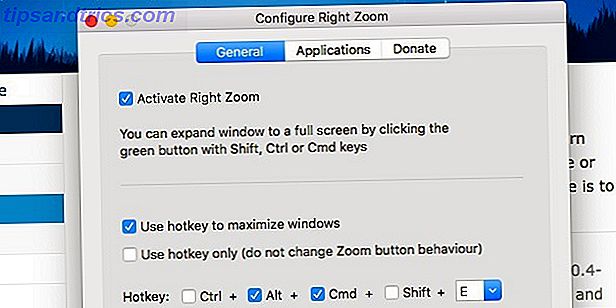
Avslutt Apps med Lukk-knappen
Får du ofte overrasket av en app som sitter i kaien selv etter at du klikket på Lukk- knappen for en stund siden? Etter et år med å bytte til en Mac, gjør jeg det fortsatt. Jeg antar jeg vil alltid likestille Lukk med å lukke en app i stedet for å lukke et vindu, som min Mac vil at jeg skal. Men hei, det er en app for brukere som meg (er det ikke alltid?). Det kalles RedQuits - navnet sier alt.
Elsker meg min macbook, men hater det faktum at det ikke lukker nettleseren eller appen RedQuits SOLVED det !!! #RedQuits
- Joseph J Waldner (@smoknJo) 5. mai 2016
Du kan også venne seg til å bruke kommandoen + q hurtigtast for å avslutte en app (mens kommandoen + w lukker vinduet eller gjeldende faneblad).
Endre funksjonsnøkkeladferd
F1, F2, F3 ... -tastene på din Mac (og på moderne PC-tastaturer) trekker dobbelt plikt som medietaster, volumtaster, lysstyrktaster og så videre. For å bruke dem som vanlige funksjonstaster som du gjør på et klassisk PC-tastatur, dvs. uten å holde ned Fn- tasten først, gå til Systemvalg> Tastatur> Tastatur og merk av i boksen ved siden av Bruk alle F1, F2, etc.-tastene som standardfunksjon nøkler .
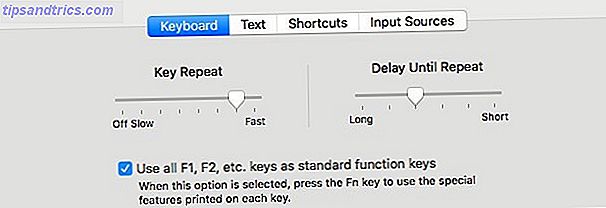
Lag Finder Search i den nåværende mappen
Når du søker etter et søkeord med en bestemt mappe åpen, søker Finder på hele harddisken din, i motsetning til Windows Explorer, som bare søker den åpne mappen og dens undermapper.
For å replikere Utforskerens søkefunksjon i mappen i Finder, gå til Finder> Innstillinger> Avansert og fra rullegardinmenyen for Når du utfører et søk, velger du Søk i gjeldende mappe .
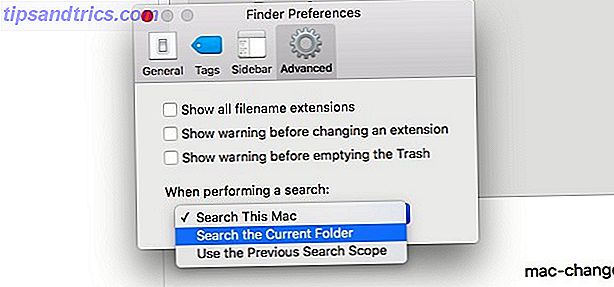
Remap Keys for Convenience
De omvendte posisjonene til Ctrl og Alt- ekvivalenter på Mac og mangel på nøkler som PgUp, PgDn, PrntScrn og Backspace ser kanskje ikke ut som en stor avtale når du har byttet over til en Mac-skifte fra Windows? Viktige Tastatur Tips for Mac Newbies Bytte fra Windows? Viktige Tastatur Tips for Mac Newbies Flytting fra en Windows-PC til en Mac kan være et sjokk på mange måter for nye brukere, så her er en rask startguide for å justere til et Mac-tastaturlayout. Les mer hundre prosent. På samme måte vil mangelen på Mac-lignende funksjoner ikke spille mye om du er vant til Windows nå. Men hvis du må bytte mellom en Mac og en PC for ofte, må du håndtere slike forskjeller, slik at du kan skrike i frustrasjon.
så rart .. bytter fra windows til mac til windows, fortsett å trykke på feil snarveier på tastaturet pic.twitter.com/9s7El0WPaP
- Frederic Alpers (@fredericalpers) 3. juli 2016
Dobbel oppstart av Windows på din Mac eller få et vanlig alt-i-ett-tastatur 12 av de beste trådløse alt-i-ett-tastaturene for Mac og PC 12 av de beste trådløse alt-i-ett-tastaturene for Mac og PC Trådløst all-in -En tastatur gjør en kjedelig stue-datamaskin til en spennende hjemmekino-PC. Hvilken er best for deg? Les mer for Mac-en, og PC-en kan redde din sunnhet noen. En annen delvis løsning er å repurpose mindre brukte nøkler for å kompensere for de manglende eller forvirrende på en hvilken som helst enhet - på din Mac i dette tilfellet.
Alle PC-tastaturer er ikke bygget like. For eksempel kan det være Win og Fn- taster som er sandwichet mellom Ctrl og Alt eller bare Win- tasten, eller det numeriske tastaturet kan mangle. For å få maksimal bekvemmelighet, må du omarbeide Mac-nøkler. Legg på Mac-funksjonstastene dine for å gjøre alt du vil. Legg igjen Mac-funksjonstastene dine for å gjøre alt du vil. Er det en funksjonstast på Mac-en din du aldri bruker? Slik gjør du det til å gjøre noe annet. Les mer basert på nøkkelplasseringen på PC-tastaturet. Installer en app som Karabiner for å få full kontroll over remapping.
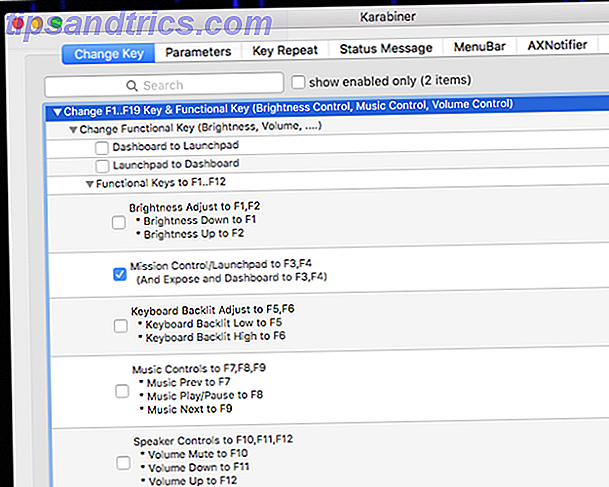
Hopp over appen hvis du bare vil deaktivere nøkkel modifikasjonstaster eller bytte mellom dem. Du kan gjøre det fra Systemvalg> Tastatur> Tastatur . Der, klikk på Modifier Keys ... -knappen. Dette gir en dialogboks der du kan si, drei ctrl- tasten inn i kommandotasten, eller deaktiver Caps Lock- tasten.
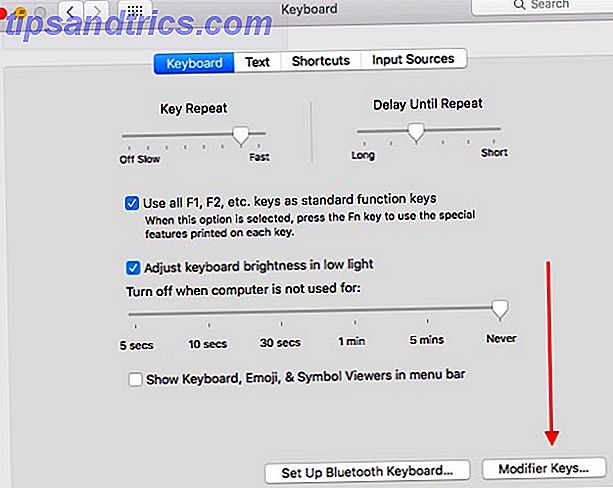
Kart dine favoritt tastaturgenveier
Når du fortsetter å trykke Enter for å åpne filer i Finder umpteen ganger om dagen og ender opp med filnavnet som er valgt for å gi nytt navn, vet du at det er på tide å sende favoritt snarveier fra Windows til MacOS. Heldigvis kan du erstatte en snarvei eller lage en egendefinert en på din Mac.
Gå til Systemvalg> Tastatur> Snarveier først. Denne delen er der du finner snarveiene som Apple allerede har konfigurert for deg. For en funksjon som du ser oppført i denne delen, kan du legge til en snarvei eller erstatte den eksisterende. For å gjøre dette, velg snarveien og tast inn snarveien du vil bruke. Pass på at du også velger den tilhørende boksen for å aktivere denne snarveien.
TIL du kan lage egendefinerte hurtigtaster for menyelementer i vilkårlig Mac-programmer, er jeg ganske sikker på at dette kommer til å være en spilleskifter
- Thomas Millar (@thmsmlr) 26. mai 2016
For å opprette en helt ny snarvei, velg Appgenveier fra venstre panel og klikk på "+" -ikonet under det høyre panelet. Se en ny dialogrulle ned? Flott! Det er her du nå må velge:
- programmet hvor du vil ha snarveien til jobb
- funksjonen - akkurat slik den vises i programmets meny - som du lager snarveien til, og
- tastaturgenveien selv
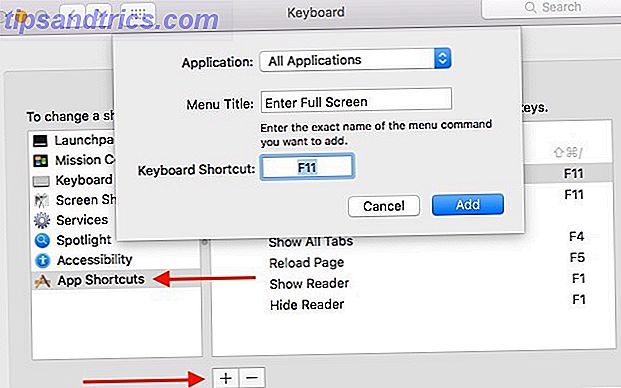
Så hvilke Windows-snarveier Windows Tastaturgenveier 101: Den Ultimative Guide Windows Tastaturgenveier 101: Den Ultimate Guide Tastaturgenveier kan spare deg for timer. Master de universelle Windows-hurtigtastene, tastaturtricks for bestemte programmer, og noen andre tips for å få fart på arbeidet ditt. Les mer ville være ganske praktisk å ha på din Mac? Disse, for startere:
- f2 - for å gi nytt navn til den valgte filen (Finder)
- f5 - for gjenopplasting av nettsider (Safari eller annen nettleser)
- f11 - for å gå inn i fullskjermmodus (alle programmer)
- alternativ + f4 - for å lukke det aktive vinduet
- alternativ + skriv inn - for å få filinfo (Finder)
- skriv inn - for å åpne den valgte filen (Finder); Du trenger en tredjeparts løsning som XtraFinder (gratis) for denne
Få en startmeny
Dock på Mac-maskinen din er fin, men for å få det til å passe sammen med PCen, kan du kvitte seg med dokken og installere en verktøylinje og Start-meny-kombinasjon på plass. App uBar ($ 20, gratis prøveversjon) gjør det mulig. Her er et øyeblikksbilde av hva som skal erstatte dokken din:
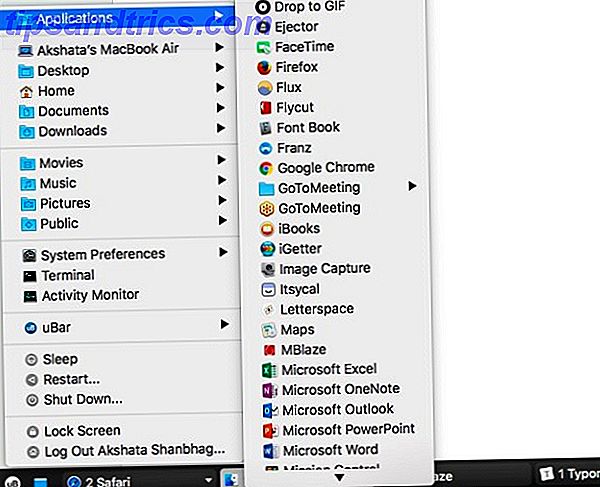
Hvis du vil beholde dokken som den er, men vil gi den litt ekstra kraft, installer Hyperdock. Det bringer Windows-lignende forhåndsvisninger og vinduet snapping evner til Mac's Dock.
Få vanlige apper
Installer macOS-versjonene av favoritt og mest brukte appene dine fra Windows. Kan jeg ikke finne en macOS-motpart for en app? Gjør det neste beste - let etter en app som kommer nærmest Windows-en når det gjelder grensesnittet og grunnleggende funksjonalitet.
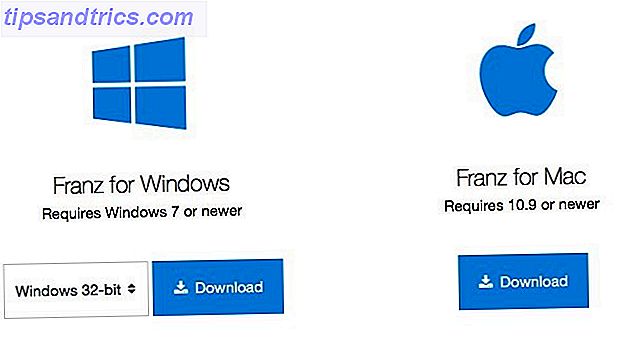 Enda bedre, gå plattform agnostiker og jakten på gratis web apps. Det er ingen mangel på dem, og du kan til og med slå dem til desktop apps med Fluid (gratis til $ 4, 99).
Enda bedre, gå plattform agnostiker og jakten på gratis web apps. Det er ingen mangel på dem, og du kan til og med slå dem til desktop apps med Fluid (gratis til $ 4, 99).
Bruke @focusatwill i en frittstående varslingsbar-app, takket være Fluid (Mac), og dermed unngår web distraksjoner. pic.twitter.com/PBe4IXWiOk
- Lionel Davoust (@lioneldavoust) 20. april 2016
I denne eksperimentelle fasen, hold deg til apper som er gratis eller få gratis prøveversjon. Du vil ikke bruke for mye penger på apper som du ikke engang er sikker på at du vil ha.
Opprett et delt filregister
Sett opp din sky-lagringsapp på både din PC og Mac. Det er den enkleste måten å dele filer mellom dem. Hvis begge enhetene er på samme nettverk, kan du gå til en plattform-app som Dukto for å dele filer Dukto tilbyr kryssplattform, Dra og slipp-fildeling Dukto tilbyr kryssplattform, Dra og slipp-fildeling Dra og slipp en fil; send det til skrivebordet på en annen datamaskin på nettverket ditt. Dukto gjør lokal fildeling enkel, uavhengig av operativsystem. Les mer .
Et ord om apptillatelser
Noen av programmene som er oppført her, trenger spesielle tillatelser til arbeid. For å gi disse tillatelsene, er alt du trenger å gjøre, å følge instruksjonene på skjermen som vises når du installerer appene. Hvis du savner båten, kan du fortsatt gå til Sikkerhet og personvern> Personvern> Tilgjengelighet for å gi disse appene tillatelse til å kontrollere Macen din. Ikke bekymre deg, det er ikke så uheldig som det høres ut.
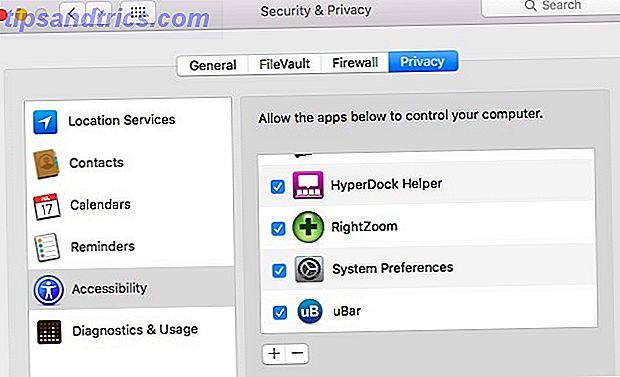
PC til Mac til PC
Disse tweaks kan virke som mye arbeid (og de er), men virkningen de har på arbeidsflyten din er enorm. Glem produktivitet Stopp Leter du etter hemmeligheten til produktivitet. Det er ikke ett stopp Leter du etter hemmeligheten til produktivitet. Det er ikke en Ikke faller for all sprøytenarkoman. Det er ingen hemmelighet for produktivitet. Men den magiske formelen kan være i bare tre ting som kan maksimere hvordan du får ting gjort. Les mer, det er enden av utilsiktede klikk og tastetrykk som du vil sette pris på mest. Til slutt er nøkler og knapper hvor du forventer at de skal være og gjør det du forventer at de skal gjøre!
Hopper du jevnlig frem og tilbake mellom Mac og PC? Hva driver deg gal når du bytter? Hvordan gjør du det bedre?